《绘制表格》项目教学法教学案例设计
- 格式:docx
- 大小:15.52 KB
- 文档页数:4
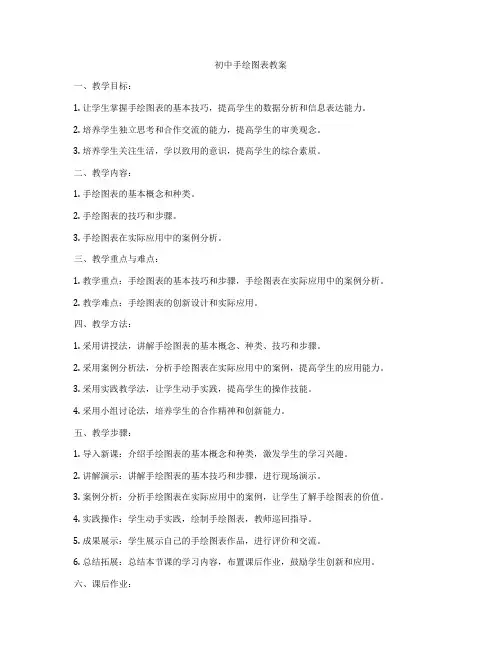
初中手绘图表教案一、教学目标:1. 让学生掌握手绘图表的基本技巧,提高学生的数据分析和信息表达能力。
2. 培养学生独立思考和合作交流的能力,提高学生的审美观念。
3. 培养学生关注生活,学以致用的意识,提高学生的综合素质。
二、教学内容:1. 手绘图表的基本概念和种类。
2. 手绘图表的技巧和步骤。
3. 手绘图表在实际应用中的案例分析。
三、教学重点与难点:1. 教学重点:手绘图表的基本技巧和步骤,手绘图表在实际应用中的案例分析。
2. 教学难点:手绘图表的创新设计和实际应用。
四、教学方法:1. 采用讲授法,讲解手绘图表的基本概念、种类、技巧和步骤。
2. 采用案例分析法,分析手绘图表在实际应用中的案例,提高学生的应用能力。
3. 采用实践教学法,让学生动手实践,提高学生的操作技能。
4. 采用小组讨论法,培养学生的合作精神和创新能力。
五、教学步骤:1. 导入新课:介绍手绘图表的基本概念和种类,激发学生的学习兴趣。
2. 讲解演示:讲解手绘图表的基本技巧和步骤,进行现场演示。
3. 案例分析:分析手绘图表在实际应用中的案例,让学生了解手绘图表的价值。
4. 实践操作:学生动手实践,绘制手绘图表,教师巡回指导。
5. 成果展示:学生展示自己的手绘图表作品,进行评价和交流。
6. 总结拓展:总结本节课的学习内容,布置课后作业,鼓励学生创新和应用。
六、课后作业:1. 绘制一幅手绘图表,可以是关于学校生活的、家庭生活的或社会热点话题的。
2. 分析手绘图表在实际应用中的优势和价值,撰写一篇短文。
3. 收集一些手绘图表的素材,进行创新设计,下节课分享。
七、教学反思:本节课结束后,教师应认真反思教学效果,针对学生的掌握情况,调整教学策略,以提高学生的手绘图表能力和综合素质。
同时,关注学生在实践中的应用和创新,培养学生的学以致用意识。
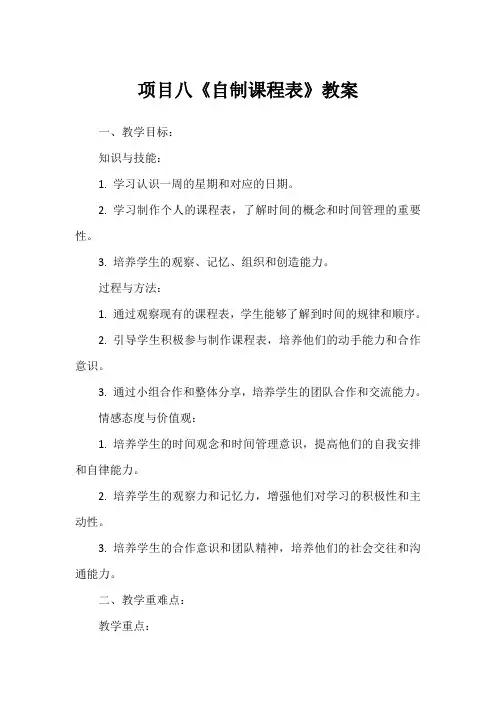
项目八《自制课程表》教案一、教学目标:知识与技能:1. 学习认识一周的星期和对应的日期。
2. 学习制作个人的课程表,了解时间的概念和时间管理的重要性。
3. 培养学生的观察、记忆、组织和创造能力。
过程与方法:1. 通过观察现有的课程表,学生能够了解到时间的规律和顺序。
2. 引导学生积极参与制作课程表,培养他们的动手能力和合作意识。
3. 通过小组合作和整体分享,培养学生的团队合作和交流能力。
情感态度与价值观:1. 培养学生的时间观念和时间管理意识,提高他们的自我安排和自律能力。
2. 培养学生的观察力和记忆力,增强他们对学习的积极性和主动性。
3. 培养学生的合作意识和团队精神,培养他们的社会交往和沟通能力。
二、教学重难点:教学重点:1. 学习认识一周的星期和对应的日期。
2. 制作个人的课程表,培养时间管理能力。
教学难点:1. 时间的概念和时间的顺序。
2. 学生自主制作课程表的能力培养。
三、学情分析:该项目适用于小学二年级上册,学生年龄大约7-8岁。
在此之前,他们已经学习了一周的星期和一些基本的日期概念。
在学习过程中,学生的主动性和好奇心比较强,他们对新鲜事物和实践活动有较高的兴趣。
同时,他们的注意力和记忆力还在发展中,需要通过多种形式的教学方法进行巩固和加强。
四、教学过程:1. 导入:教师出示一周的星期表,引导学生回忆并说出每个星期的名称。
然后,教师向学生提问:“你们每天都有不同的课程吗?你们是怎么记住每天的课程安排的?”引导学生思考和讨论。
2. 学习时间的顺序:教师出示一个已经填写好的课程表,并解释每个格子表示一个时间段,每个时间段对应一个课程。
然后,教师要求学生观察课程表,回答相关问题:“星期一是第几天?星期五是第几天?”让学生通过观察和比较,了解时间的顺序和星期的排列。
3. 制作个人的课程表:教师分发空白的课程表模板给学生,并提供彩色铅笔、贴纸、剪刀等制作工具。
教师向学生解释制作课程表的步骤,并给予示范。
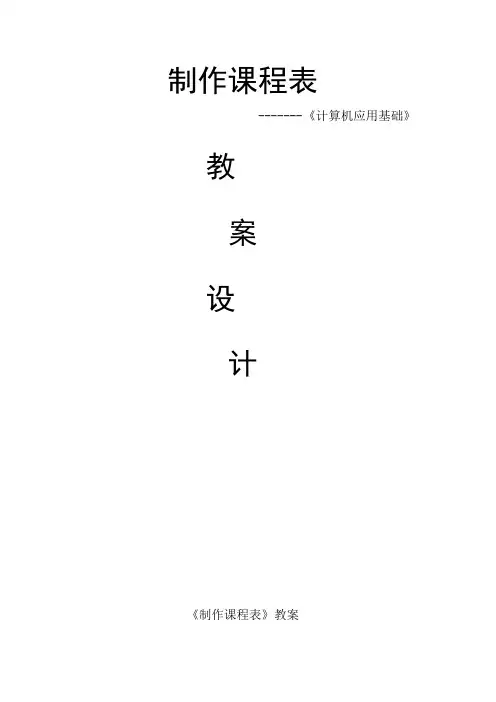

第七课制作统计表一、教学内容分析:《制作统计表》本课为四川省教科所版小学信息技术(彩色版)五年级上册第七课。
课时安排为1课时。
本课主要是学习运用Word制作简单表格,学习建立表格、表格行列的增删、合并表格的单元格、表格内容的输入和对表格的保存。
是对四年级word知识的加深,并为后面表格的学习、运用打好基础。
二、教学对象分析:学生在五年级以前已掌握了一些的计算机基础知识并形成了一定的操作技能(文件的保存),同时也对Word软件有了一定的认识(文字的录入和Word文档的保存),觉得word运用很方便,所以学生对用计算机制作表格必定兴趣。
以此为出发点,本课调动学生的积极性,让学生学会对表格的简单操作(建立表格、表格行列的增删、合并表格的单元格、表格内容的输入和对表格的保存)。
三、教学策略及设计思路:本课以表格的简单操作作为本课的学习项目,把本课分为几个任务,利用任务驱动的方式,让学生在完成任务的基础上达到学习项目的预期要求。
本课首先利用学生对word有一定的认识的基础上,利用微课出示一些表格的示例(如课程表、通讯录、个人简历、成绩表等),并利用微课向学生介绍表格的行、列、单元格的知识,向学生展示表格的简单美化结果,并提出合并单元格、表格底纹等,来激发学生的兴趣。
再利用微课向学生介绍表格的建立方法,介绍表格的操作。
让学生在微课的基础上完成导学案,在课堂上展现学习结果,老师纠正其中的不当之处。
然后完成表格的制作任务(不要求表格内容输入完全完成),并保存。
总结本课学习收获,并为下节课的学习作准备。
四、教学目标:知识与技能:1、认识表格的行、列和单元格,2、学会进行简单的调查表的设计。
3、学会在Word中插入表格。
4、学会对表格中行列的增删和单元格的合并操作。
5、学会在表格内容文字的录入。
6、复习word文档(表格)的保存。
过程与方法:通过本学习项目的几个任务,采用任务驱动及自主探究相结合的教学模式,提升学生的操作技能,培养学生学习的能力,提高学生获取信息、处理信息、应用信息的能力。
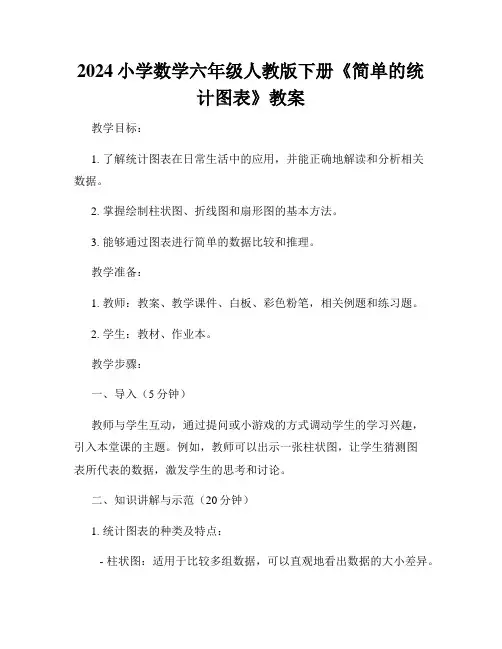
2024小学数学六年级人教版下册《简单的统计图表》教案教学目标:1. 了解统计图表在日常生活中的应用,并能正确地解读和分析相关数据。
2. 掌握绘制柱状图、折线图和扇形图的基本方法。
3. 能够通过图表进行简单的数据比较和推理。
教学准备:1. 教师:教案、教学课件、白板、彩色粉笔,相关例题和练习题。
2. 学生:教材、作业本。
教学步骤:一、导入(5分钟)教师与学生互动,通过提问或小游戏的方式调动学生的学习兴趣,引入本堂课的主题。
例如,教师可以出示一张柱状图,让学生猜测图表所代表的数据,激发学生的思考和讨论。
二、知识讲解与示范(20分钟)1. 统计图表的种类及特点:- 柱状图:适用于比较多组数据,可以直观地看出数据的大小差异。
- 折线图:适用于观察数据随时间或其他因素变化的趋势。
- 扇形图:适用于显示不同部分占整体的比例关系。
2. 绘制柱状图的步骤示范:a. 根据给定数据坐标轴,并标明刻度。
b. 用不同颜色或不同高度的长方形代表各组数据。
c. 添加图例和标题,确保图表的完整性和可读性。
3. 绘制折线图的步骤示范:a. 根据给定数据坐标轴,并标明刻度。
b. 用连续的线段连接各个数据点。
c. 添加图例和标题,确保图表的完整性和可读性。
4. 绘制扇形图的步骤示范:a. 根据给定数据确定圆心和半径。
b. 根据数据的百分比绘制对应大小的扇形区域。
c. 添加图例和标题,确保图表的完整性和可读性。
三、学生练习(15分钟)学生在教师的指导下,根据指定的数据,使用所学的绘图方法练习绘制柱状图、折线图和扇形图。
四、数据分析与应用(15分钟)教师选择一组绘制好的图表,引导学生观察图表,并提出问题,让学生通过图表分析和推理得出结论。
例如,教师可以问学生:哪种图表更直观地显示数据的差异?扇形图能否用于表示时间的变化趋势?五、巩固与拓展(15分钟)教师提供更多的数据,让学生自主绘制图表,并进行分析和解读。
难度逐步增加,以适应学生的学习进度。
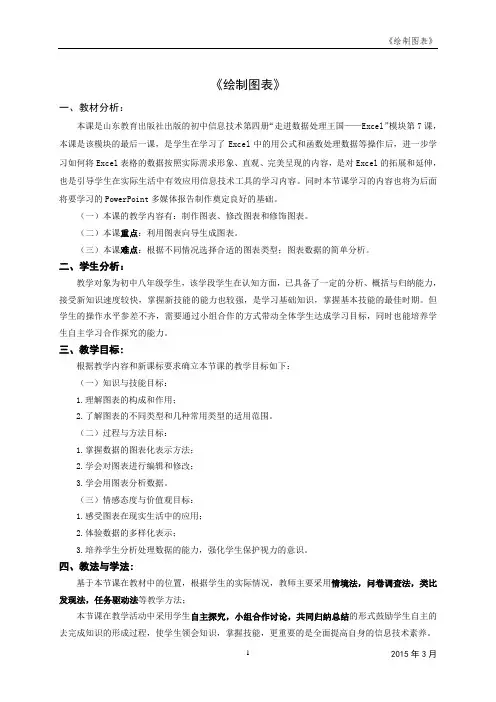
《绘制图表》一、教材分析:本课是山东教育出版社出版的初中信息技术第四册“走进数据处理王国——Excel”模块第7课,本课是该模块的最后一课,是学生在学习了Excel中的用公式和函数处理数据等操作后,进一步学习如何将Excel表格的数据按照实际需求形象、直观、完美呈现的内容,是对Excel的拓展和延伸,也是引导学生在实际生活中有效应用信息技术工具的学习内容。
同时本节课学习的内容也将为后面将要学习的PowerPoint多媒体报告制作奠定良好的基础。
(一)本课的教学内容有:制作图表、修改图表和修饰图表。
(二)本课重点:利用图表向导生成图表。
(三)本课难点:根据不同情况选择合适的图表类型;图表数据的简单分析。
二、学生分析:教学对象为初中八年级学生,该学段学生在认知方面,已具备了一定的分析、概括与归纳能力,接受新知识速度较快,掌握新技能的能力也较强,是学习基础知识,掌握基本技能的最佳时期。
但学生的操作水平参差不齐,需要通过小组合作的方式带动全体学生达成学习目标,同时也能培养学生自主学习合作探究的能力。
三、教学目标:根据教学内容和新课标要求确立本节课的教学目标如下:(一)知识与技能目标:1.理解图表的构成和作用;2.了解图表的不同类型和几种常用类型的适用范围。
(二)过程与方法目标:1.掌握数据的图表化表示方法;2.学会对图表进行编辑和修改;3.学会用图表分析数据。
(三)情感态度与价值观目标:1.感受图表在现实生活中的应用;2.体验数据的多样化表示;3.培养学生分析处理数据的能力,强化学生保护视力的意识。
四、教法与学法:基于本节课在教材中的位置,根据学生的实际情况,教师主要采用情境法,问卷调查法,类比发现法,任务驱动法等教学方法;本节课在教学活动中采用学生自主探究,小组合作讨论,共同归纳总结的形式鼓励学生自主的去完成知识的形成过程,使学生领会知识,掌握技能,更重要的是全面提高自身的信息技术素养。
五、教学环境:硬件资源:网络机房并具备电子教室、大屏幕软件资源: PowerPoint课件,教师提前做好统计的Excel表格,学习网站。
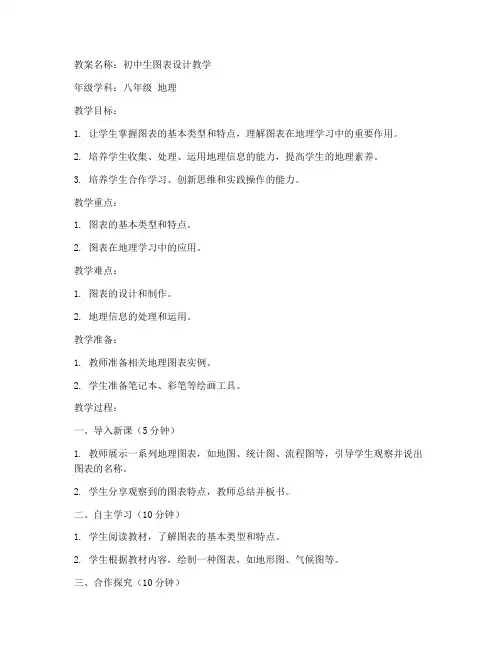
教案名称:初中生图表设计教学年级学科:八年级地理教学目标:1. 让学生掌握图表的基本类型和特点,理解图表在地理学习中的重要作用。
2. 培养学生收集、处理、运用地理信息的能力,提高学生的地理素养。
3. 培养学生合作学习、创新思维和实践操作的能力。
教学重点:1. 图表的基本类型和特点。
2. 图表在地理学习中的应用。
教学难点:1. 图表的设计和制作。
2. 地理信息的处理和运用。
教学准备:1. 教师准备相关地理图表实例。
2. 学生准备笔记本、彩笔等绘画工具。
教学过程:一、导入新课(5分钟)1. 教师展示一系列地理图表,如地图、统计图、流程图等,引导学生观察并说出图表的名称。
2. 学生分享观察到的图表特点,教师总结并板书。
二、自主学习(10分钟)1. 学生阅读教材,了解图表的基本类型和特点。
2. 学生根据教材内容,绘制一种图表,如地形图、气候图等。
三、合作探究(10分钟)1. 教师布置合作探究任务,如设计一张城市交通分布图。
2. 学生分组讨论,确定图表类型、内容、设计思路等。
3. 学生动手绘制图表,教师巡回指导。
四、成果展示(10分钟)1. 各小组展示已完成的作品,介绍图表的设计思路和制作过程。
2. 学生互评、教师点评,肯定优点,提出改进意见。
五、实践操作(10分钟)1. 教师布置实践任务,如设计一张旅游景点介绍图。
2. 学生独立或合作完成实践任务,绘制图表。
六、总结反思(5分钟)1. 学生总结本节课所学内容,分享自己的收获。
2. 教师对学生的表现进行评价,总结课堂教学。
教学反思:本节课通过引导学生观察、分析、实践,使学生掌握了图表的基本类型和特点,学会了图表的设计和制作。
在教学过程中,学生积极参与,合作意识较强,动手操作能力得到提高。
但部分学生在地理信息处理和运用上仍存在困难,需要在今后的教学中加强指导。
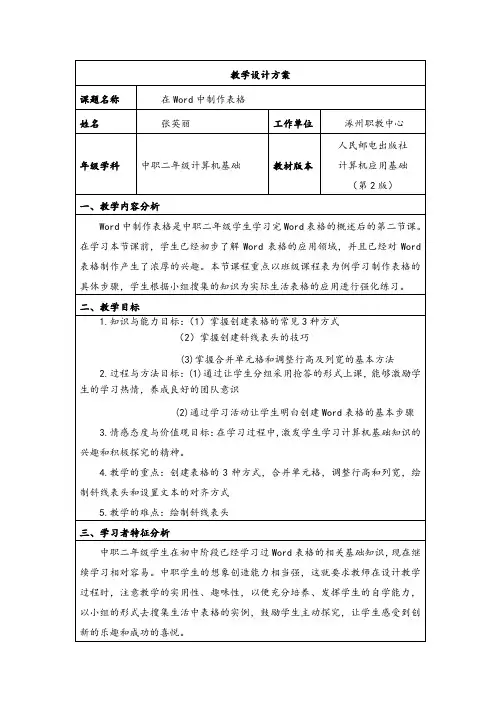
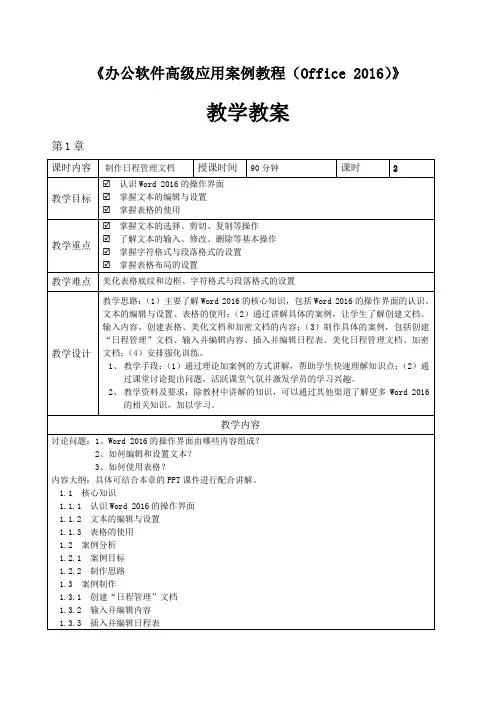
《办公软件高级应用案例教程(Office 2016)》教学教案第1章1.3.4 美化日程管理文档1.3.5 加密文档1.4 强化训练1.4.1 制作接待管理文档1.4.2 制作领导差旅安排文档1.5 拓展课堂1.5.1 将文本转换为表格1.5.2 绘制表格小结1、认识Word 2016的操作界面。
2、掌握文本的编辑与设置。
3、掌握表格的使用课后练习1.制作接待管理文档具体制作思路如下。
(1)将文档标题设定为“公司接待管理规范”,将规范的具体内容划分为:目的、范文、职责、计划与准备、接待流程、接待礼仪、注意事项和信息反馈8个部分。
(2)按照公司的具体情况输入各部分具体的规范内容。
(3)将标题段落格式设置为“方正北魏楷书简体、三号、居中”。
(4)将正文各段落的格式设置为“中文字体-方正楷体简体、西文字体-Times New Roman、首行缩进-2字符、行距-1.15倍”。
(5)将含有“一、,二、,三、,……”编号的段落字体加粗显示。
(6)利用“段落”对话框为文档中的重要文本添加着重号以示强调,最后保存文档。
2.制作领导差旅安排文档具体制作思路如下。
(1)将差旅安排计划的内容分别为日程安排和物品安排两个部分,分别建立出差日程安排表和出差物品归纳表。
(2)建立表格,各表格的行列数分别为4列28行和2列19行,输入相应的表格内容。
(3)对表格的行高、列宽、单元格文本的对齐方式进行调整,并合并第1列中相应的单元格,为第1行单元格添加颜色为“白色,背景1,深色5%”的底纹。
(4)设置文档标题、正文、表格标题和表格文本的字体格式,具体可参考提供的效果文件。
(5)将此安排计划进行加密管理,密码为“000000”,最后保存文档。
第2章2.5 拓展课堂2.5.1 使用“序列”对话框填充数据2.5.2 认识公式及其引用方法小结1、认识Excel 2016的操作界面2、掌握工作表操作3、掌握单元格操作4、掌握数据的基本操作课后练习1.制作访客登记电子表格具体制作思路如下。
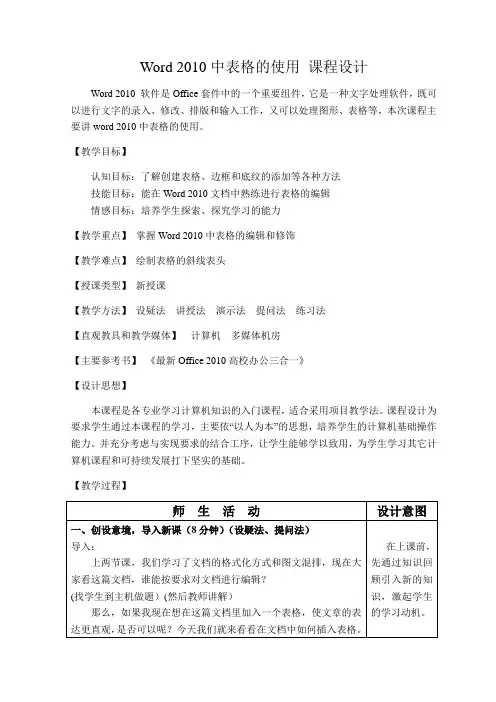
Word 2010中表格的使用课程设计Word 2010 软件是Office套件中的一个重要组件,它是一种文字处理软件,既可以进行文字的录入、修改、排版和输入工作,又可以处理图形、表格等,本次课程主要讲word 2010中表格的使用。
【教学目标】认知目标:了解创建表格、边框和底纹的添加等各种方法技能目标:能在Word 2010文档中熟练进行表格的编辑情感目标:培养学生探索、探究学习的能力【教学重点】掌握Word 2010中表格的编辑和修饰【教学难点】绘制表格的斜线表头【授课类型】新授课【教学方法】设疑法讲授法演示法提问法练习法【直观教具和教学媒体】计算机多媒体机房【主要参考书】《最新Office 2010高校办公三合一》【设计思想】本课程是各专业学习计算机知识的入门课程,适合采用项目教学法。
课程设计为要求学生通过本课程的学习,主要依“以人为本”的思想,培养学生的计算机基础操作能力。
并充分考虑与实现要求的结合工序,让学生能够学以致用,为学生学习其它计算机课程和可持续发展打下坚实的基础。
【教学过程】二、新课教学(总计54分钟)(讲解法、提问法、演示法、练习法)(一)下面我们来创建一个课程表,以它为例我们来看看表格是怎么被创建、修改和修饰的。
(1分钟)(二)编排表格1、创建表格(8分钟)1)、使用[插入]-[表格]按钮区域创建表格(2分钟)(演示)操作:➢首先选定需要创建表格的位置。
➢单击[插入]下的[表格]按钮,会出现一个表格行数和列数的选择区域,拖动鼠标选择表格的行数和列数,释放鼠标就可在文本档中出现表格。
2)、使用[表格]对话框创建表格(2分钟)(演示)操作:➢首先选定需要创建表格的位置。
➢选择[插入]- [表格]下的倒三角命令,打开[插入表格]对话框。
➢在[行数]和[列数]微调框中输入需要表格的行列数,并且可以在[自动调整操作]选项组中设置表格的列宽或单击[根据内容调整表格]和[根据窗口调整表格]单选按钮来创建表格的格式。

教师资格证面试:初中信息技术《创建作息时间表》教案一、教学目标1.能说出创建表格和合并单元格的操作步骤,能够往表格中填写内容。
2.通过观察教师演示、小组合作等方法,提高观察与合作交流的能力。
3.通过创建作息时间表,认识到合理安排时间的重要性,学会合理的安排时间,养成遵守作息时间的好习惯。
二、教学重难点【重点】插入表格的方法。
【难点】多种编辑表格方法的灵活运用。
三、教学过程(一)导入新课教师提问学生马上就要放假了,大家都有什么安排,学生回答之后,教师评价学生安排得非常丰富,同时教师展示自己设置的周末作息时间表,提醒学生可以和老师一样把时间安排做成时间表。
教师提问:大家能否将时间安排做成时间表,合理安排自己的时间呢?今天就一起来学习周末作息时间表的制作吧。
(二)新课讲授1.创建表格教师讲解:制作时间表需要先创建表格。
教师带领学生在Word中先输入表格标题,并演示创建表格,提出问题:创建表格的步骤是什么?【“插入”选项卡→“表格”选项→“插入表格”,并设置行数和列数,最后单击“确定”】布置任务,以信息技术小组为单位在电脑上使用Word软件输入表格标题并插入11×3的表格。
教师总结:创建表格除了用“插入表格”命令,还可以使用“绘制表格”命令,不过“绘制表格”所创建的表格个数为一个,如果需要创建多个表格则采用“插入表格”。
2.编辑表格教师讲解:表格插入后,还需要根据实际情况进行修改编辑,包括合并拆分单元格,插入、删除行或列等。
组织学生阅读教材并提出问题:合并单元格的步骤是什么?【选中需要合并的单元格→右键→“合并单元格”】布置任务,限时3分钟,自主完成按照作息表格格式合并单元格。
教师总结:选择单元格除了鼠标拖动法以外,还可以使用shift键加方向键选择单元格。
3.填写表格内容教师再次展示周末作息时间表,提出问题:现在大家所制作的表格和老师所做的表格还有哪些不同呢?【缺少了具体内容】布置任务,自行根据展示的周末作息表,完成表格内容的填写,限时5分钟。
《WORD 绘制表格》项目教学法教学案例设计
一、教学设计
(一)教学目标
知识技能:
1、了解表格的三种制作方法:用菜单制表、利用"插入表格”按钮制表、手动绘制表格。
2、掌握菜单命令及手绘方法绘制“课程表”;
3、能熟练在表格中输入文字并对表格进行简单编辑。
过程与方法:在教师、同学的帮助下,感受学习绘制表格的基本方法,初步学会绘制表格,解决绘制表格过程出现问题的过程和方法。
情感、态度、价值观:初步培养学生动手操作的能力及与同伴合作交流的意识、能力。
(二)课题分析
本节课是校本开发中《第二部分OFFICE 2003常用办公软件》项目三WORD文档中表格的基本操作的内容。
本节课利用多媒体广播环境,创设信息化的教与学环境,禾U用学生生活中实实在在的例子,让学生从亲身的感受中说、做、学,优化教学过程,改进学习方式,并倡导学生主动参与学习和同学交流合作,用不同的学习方式来学习知识。
通过自己的讨论交流进行探索和实现问题的解决,形成一定的知识解决模型,并最终解决实际生活问题。
重点:1、表格的制作方法;2、对表格的简单编辑。
难点:对表格的编辑
(三)教学策略分析
1学习者分析
学生在学习本节课之前已经有了一般计算机水平的能力,掌握了计算机基础知识,能熟练在WORD
中进行文字录入与编辑,和进行格式设置与排版,对WORD的基本概念有了初步的理解。
2教学理念和教学方式
教学是师生之间、学生之间交往互动与共同发展的过程。
计算机教学,要紧密联系学生的生活实际。
采用项目教学法学习,教师可以利用局域网的优势,成为知识传播者;问题情境的创设者;尝试点拨的引导者;知识反馈的调整者。
学生是学习的主人,在教师的帮助下,小组合作交流中,利用动手操作探索,发现新知,自主学习。
教学评价方式多样化,师生评价、学生评价、小组评价等多种方式。
在课堂上对学生的学习和练习做出评价,让每个学生都能体验到成功的乐趣。
采用这种项目教学法,既解决了一些生活中的实际问题,又可让学生掌握新的WORD知识。
(四)教学准备
计算机一室共45台计算机,全部联接局域网,有电子教室软件。
(五)设计思路
1以实际问题创设情境,揭示课题
同学们每天通过课程表知道自己该上哪节课,通过值日表得到值日的信息,表格形式随处可见,它是一种简明、直观的表达方式,是文字处理中最常用的表达形式之一。
那么这些表格是怎么在WORD中制
作的呢?通过情境的创设让全体学生带着解决问题的目标来学习。
2讲授新课
(1 )认识表格
通过教师的初步演示操作,同学之间进行适当的讨论,在教师的适当提示之下,让学生认识表格,初步了解表格的基本结构,理解表头、标题行、单元格、行、列等表格基本常识。
让学生在自主学习的形式下,较快的掌握所学知识,并培养学生竞争意识,激发学生学习的欲望。
(2)三种绘制表格的方法的讲解
在初步了解表格结构的基础上,通过进一步细致讲解、演示表格的绘制方法,同时在演示过程中,指出表格绘制过程中应注意的问题,通过教师演示使学生掌握最基本表格的制作,并起到对其它表格触类旁通的作用。
(3 )表格的简单编辑
通过上面讲解,学生掌握了绘制表格的基本方法,但在绘制的过程中发展有一些单元格是需要编辑的(合并或拆分),才能做出相应的表格。
在此基础上让学生自主完成对表格的编辑。
在学生操作的过程中, 教师起到提示、点评的作用。
3设计活动巩固练习
在学生初步掌握基本表格绘制的基础上,来动手绘制其它较有强度的表格。
通过评选“表格设计师” 这个活动调动学生竞争意识和学习计算机的兴趣。
在小组内交流评选,既调动学生学习热情,又注意了分层次教学,同时培养学生审美能力和合作意识。
4教师总结
对整体情况做出总结,对易犯的错误进行强调指出。
二、具体教学过程
三、教学后记。